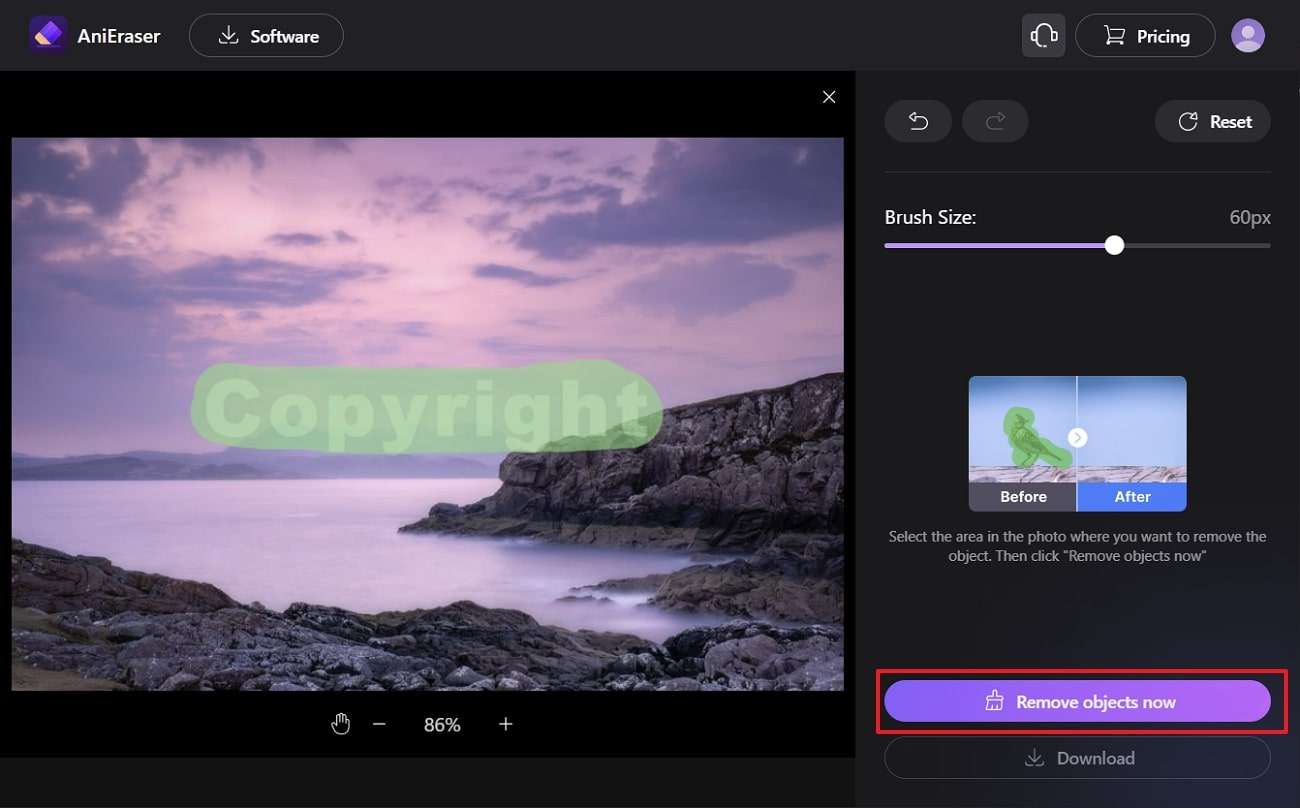La création d'un filigrane peut être une procédure difficile si vous ne connaissez pas les outils et les astuces. Toutefois, si vous avez l'intention de télécharger vos photos sur des sites web ou des médias sociaux, il est important d'ajouter un filigrane afin de préserver les droits d'auteur. Cet article est spécialement conçu pour aider les utilisateurs qui ne savent pas comment créer un filigrane. Le meilleur outil que vous puissiez utiliser à cette fin est Lightroom.
Vous apprendrez ici à créer un filigrane dans Lightroom. Par ailleurs, nous parlerons également d'un outil qui vous aidera à supprimer les filigranes des photos.
Dans cet article
Partie 1 : Quels sont les avantages et les inconvénients de l'utilisation d'un filigrane ?
L'ajout d'un filigrane sur une photo est utile, mais certains scénarios peuvent présenter des inconvénients. L'utilisation d'un filigrane sur une photo présente toujours des avantages et des inconvénients. Si vous souhaitez découvrir ces deux possibilités, jetez un coup d'œil ci-dessous :
Avantages de l'utilisation de filigranes sur les photos
- Grâce à un filigrane, vous pouvez préserver les droits d'auteur de votre travail tout en faisant preuve de professionnalisme.
- Le filigrane garantit également que lorsque vous partagez votre travail avec d'autres personnes, celui-ci sera reconnu comme une marque.
- Les gens préfèrent acheter des produits d'une marque connue. Les filigranes vous permettent d'attirer davantage de clients et de développer votre activité.
- Vous pouvez également utiliser le filigrane pour promouvoir vos produits et services. En outre, il contribue également à rendre les images plus attrayantes sur le plan visuel.
- Si le filigrane est intégré à votre travail, il ne sera jamais utilisé sans votre autorisation. Vous pouvez ainsi garantir l'attribution et les crédits.
Inconvénients de l'utilisation de filigranes dans les photos
- S'ils ne sont pas réalisés à l'aide d'un outil fiable, les filigranes peuvent compromettre la qualité et l'apparence générales de vos images.
- Cela peut également nuire à l'expérience des utilisateurs, qui ont du mal à voir les détails du filigrane qui n'est pas localisé avec précision.
Partie 2 : Comment utiliser Lightroom pour créer un filigrane unique
Adobe Lightroom est l'un des outils standard de l'industrie parmi les photographes et les éditeurs de photos. Vous pouvez également créer des filigranes dans Lightroom pour montrer la cohérence de vos photos. De plus, vous pouvez également apporter des modifications accrocheuses aux photos pour les faire ressortir sur les plateformes de médias sociaux. Du niveau d'exposition à l'opacité des effets, vous pouvez personnaliser chaque élément de votre image.
Les facteurs qui en font un outil de choix sont l'édition non destructive et les systèmes de catalogage. Vous pouvez également intégrer des plugins utiles pour rationaliser le flux de travail. En outre, Lightroom peut également aider à la détection des visages et à la création de filigranes.
Principales caractéristiques de Lightroom
- Adobe Lightroom propose la fonction Denoise, alimentée par l'IA, qui permet de supprimer les bruits numériques des photos. Ne vous préoccupez pas de la qualité de l'image, car vous pouvez le faire sans que cela n'ait d'incidence sur elle.
- Pour effectuer des modifications plus précises et plus exactes des traits du visage, vous pouvez également utiliser l'option Masquage.
- Il existe plusieurs préréglages dans Adobe Lightroom, notamment pour les portraits. Il peut s'agir d'assombrir la barbe, de blanchir les dents, etc.
- Si vous souhaitez donner une touche classique à vos vidéos, Lightroom peut convertir n'importe quelle vidéo en noir et blanc et en améliorer les détails.
Instructions pour créer un filigrane à l'aide de Lightroom
Voici les instructions à suivre pour savoir comment créer un filigrane dans Lightroom :
01de 04
Lancez Lightroom sur votre bureau et importez l'image de votre choix. Ensuite, cliquez sur l'onglet "Édition" et sur "Modifier le filigrane". Dans la fenêtre qui s'ouvre, écrivez votre texte en filigrane et sélectionnez l'option "Police". Choisissez maintenant la police de votre choix et confirmez l'option "Aligner" de votre choix.
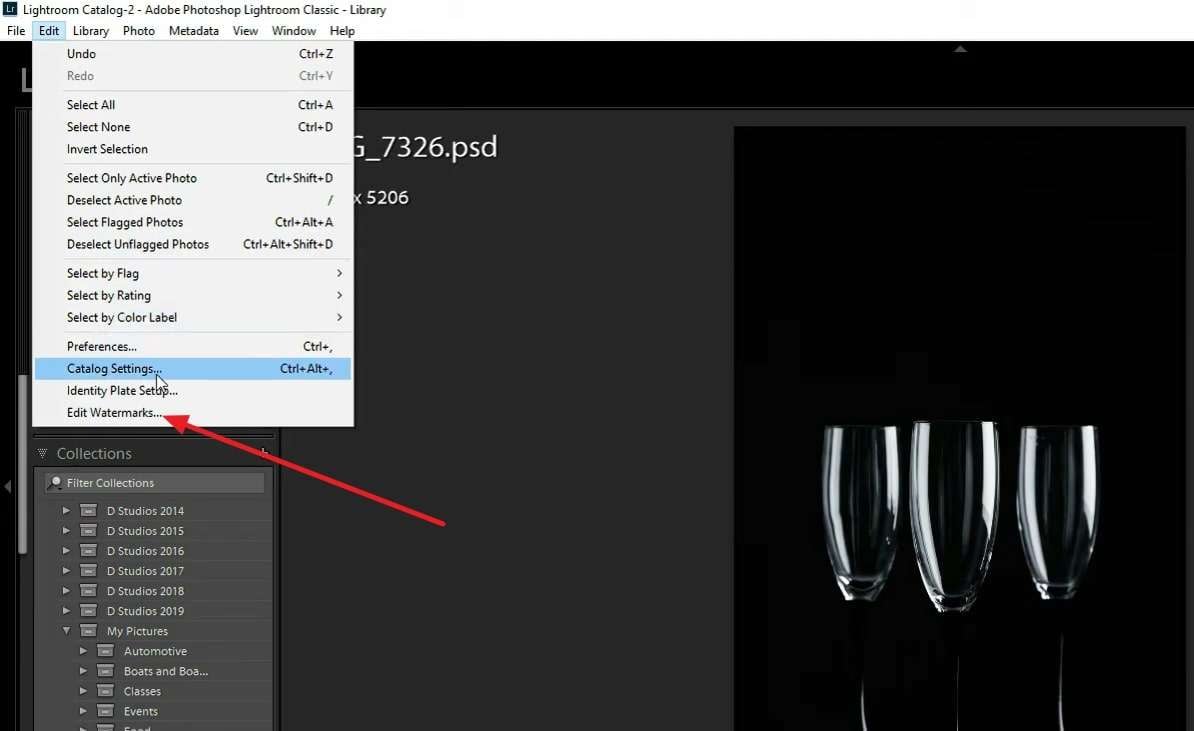
02de 04
Ensuite, allez dans la section "Ombre", et à partir de là, vous pouvez gérer l'"Opacité", le "Rayon" et les "Angles". Vous pouvez également activer ou désactiver l'"ombre" en fonction de vos besoins. Pour gérer la taille du filigrane, allez dans la section "Taille" et sélectionnez les options "Proportionnel", "Remplir" ou "Ajuster".
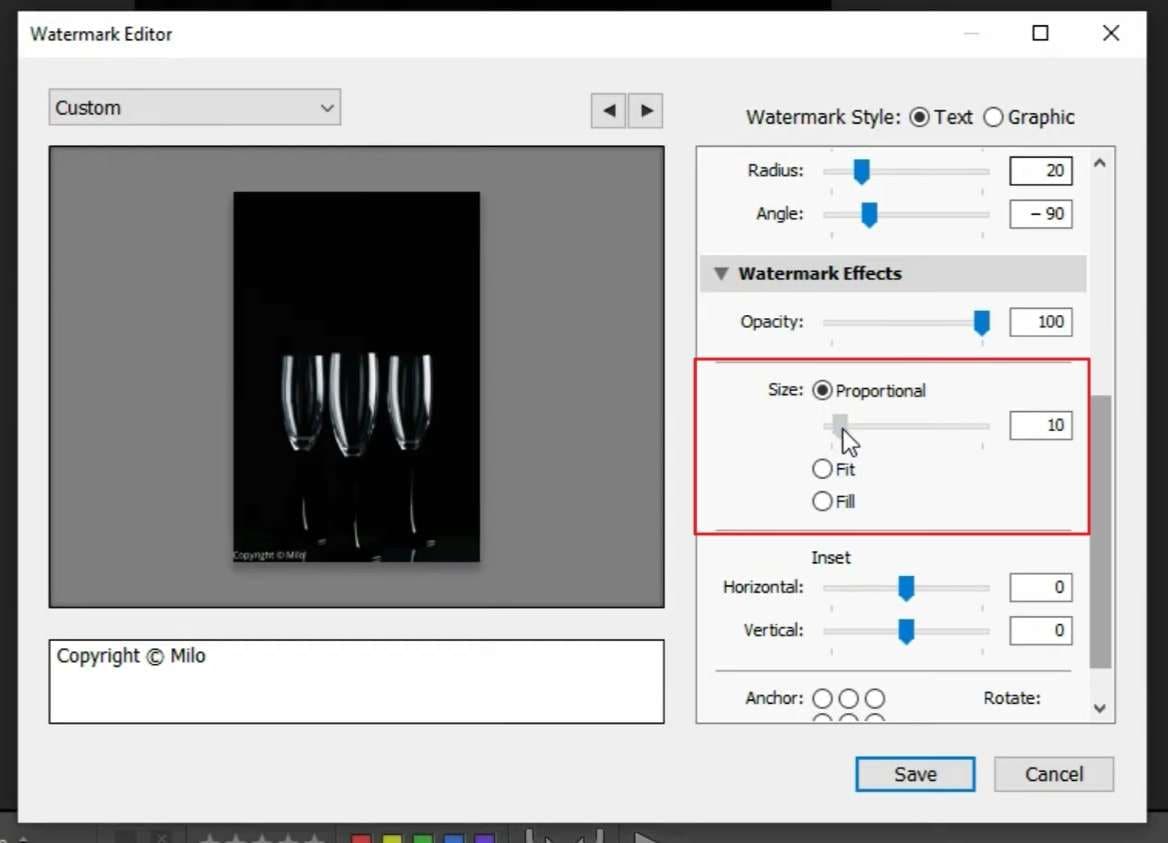
03de 04
Après avoir ajusté le filigrane, cliquez sur le bouton "Enregistrer" et sélectionnez "Créer" après l'avoir renommé. Sélectionnez l'image de votre choix et appuyez sur le bouton "Exporter". Pour continuer, cliquez sur "Créer" et sélectionnez un dossier, ou créez-en un nouveau.
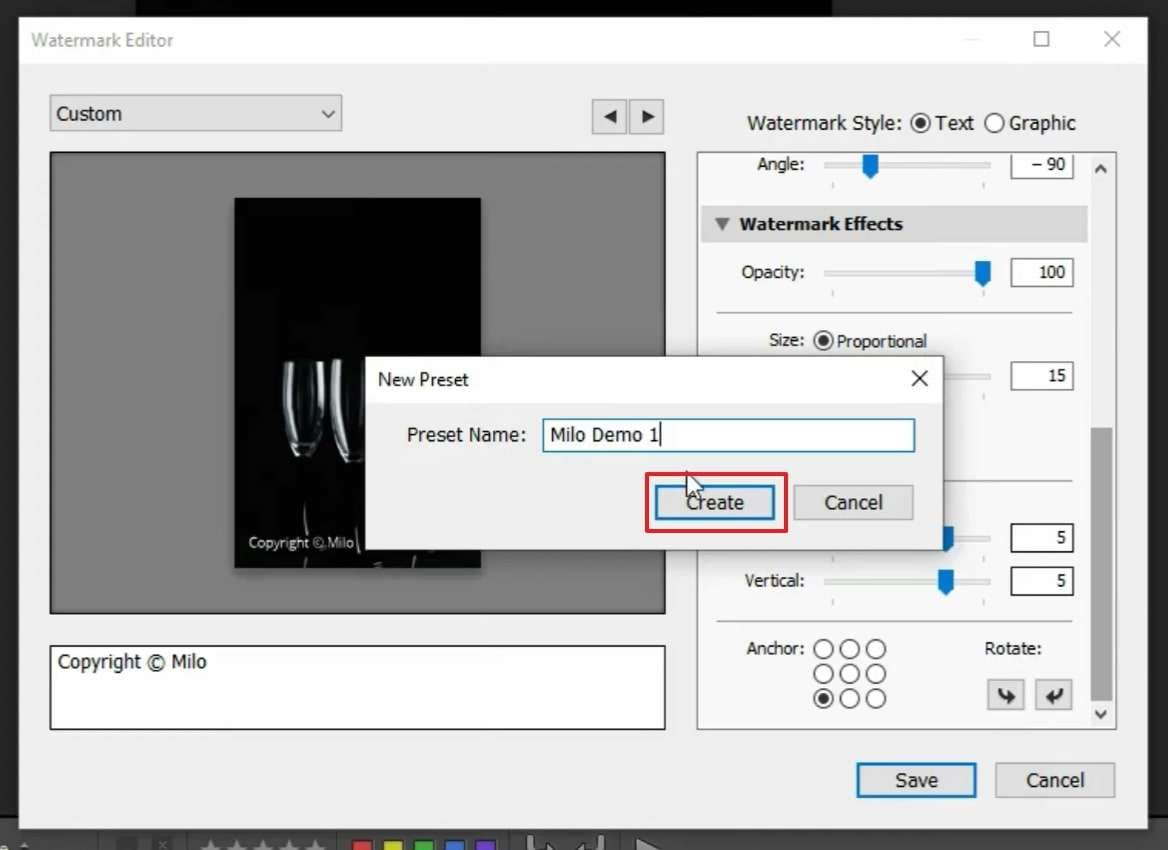
04de 04
Ensuite, allez dans "Filigrane" et sélectionnez le filigrane récemment créé. Une fois sélectionné, cliquez sur le bouton "Exporter", ce qui ajoutera un filigrane à vos images. Si vous souhaitez ajouter un filigrane sous forme d'image, suivez les étapes décrites ci-dessus, mais vous devez sélectionner "Image" plutôt que d'ajouter du texte.
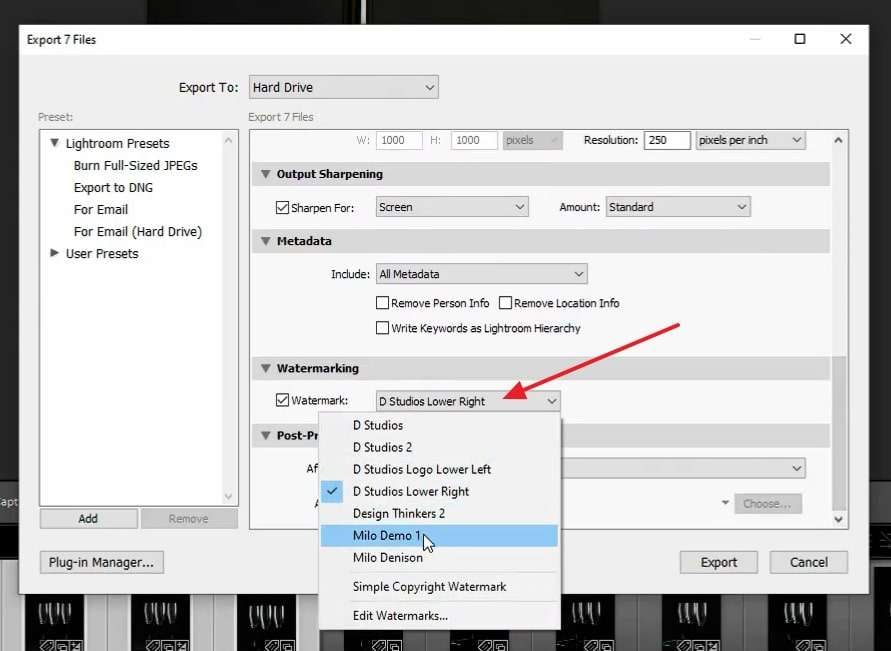
Astuce bonus : L'outil idéal pour supprimer le filigrane qui perturbe la qualité de l'image
Si vous êtes un Youtuber et que vous souhaitez réaliser une vidéo sur la manière de supprimer le filigrane des images, cette section vous aidera. Le meilleur outil que vous puissiez utiliser à cette fin est le suivantAniEraser. Grâce à AniEraser, vous pouvez supprimer tout filigrane des images sans affecter leur contenu ou leur présentation. Surtout, il ne compromet jamais la qualité des images, ce qui vous permet de l'utiliser à des fins professionnelles.
AniEraser n'est pas un outil compliqué, et vous pouvez l'utiliser même si vous êtes novice dans le domaine de la retouche photo. L'interface de cet outil est très belle et bien structurée, vous n'aurez donc aucune difficulté à l'explorer. La vitesse de traitement est également très rapide, ce qui permet de supprimer les filigranes en un temps limité.
Caractéristiques principales d'AniEraser
- Grâce aux pouvoirs de l'IA, vous pouvez supprimer les textes et les filigranes des photos en mettant en évidence les parties inutiles.
- Il permet également de supprimer plusieurs éléments des images, tels que des oiseaux, des émojis ou des taches sur le visage.
- Avant de télécharger les images sur l'appareil, vous pouvez les prévisualiser afin d'analyser les résultats et d'éviter les erreurs.
Instructions pour supprimer le filigrane d'une photo avec AniEraser
Beaucoup d'entre vous pensent que la suppression d'un filigrane sur plusieurs images peut s'avérer fastidieuse. Pourtant, ce n'est pas le cas si vous suivez les étapes appropriées. Pour supprimer le filigrane des photos, n'hésitez pas à suivre les instructions fournies ici :
Etape1Accéder à AniEraser et ajouter l'image
Pour commencer, recherchez AniEraser dans votre navigateur et lancez-le. Sur l'écran d'accueil, sélectionnez "Télécharger une vidéo ou une photo" et cliquez sur le bouton "Télécharger". Ensuite, ajoutez l'image dont vous souhaitez supprimer le filigrane.
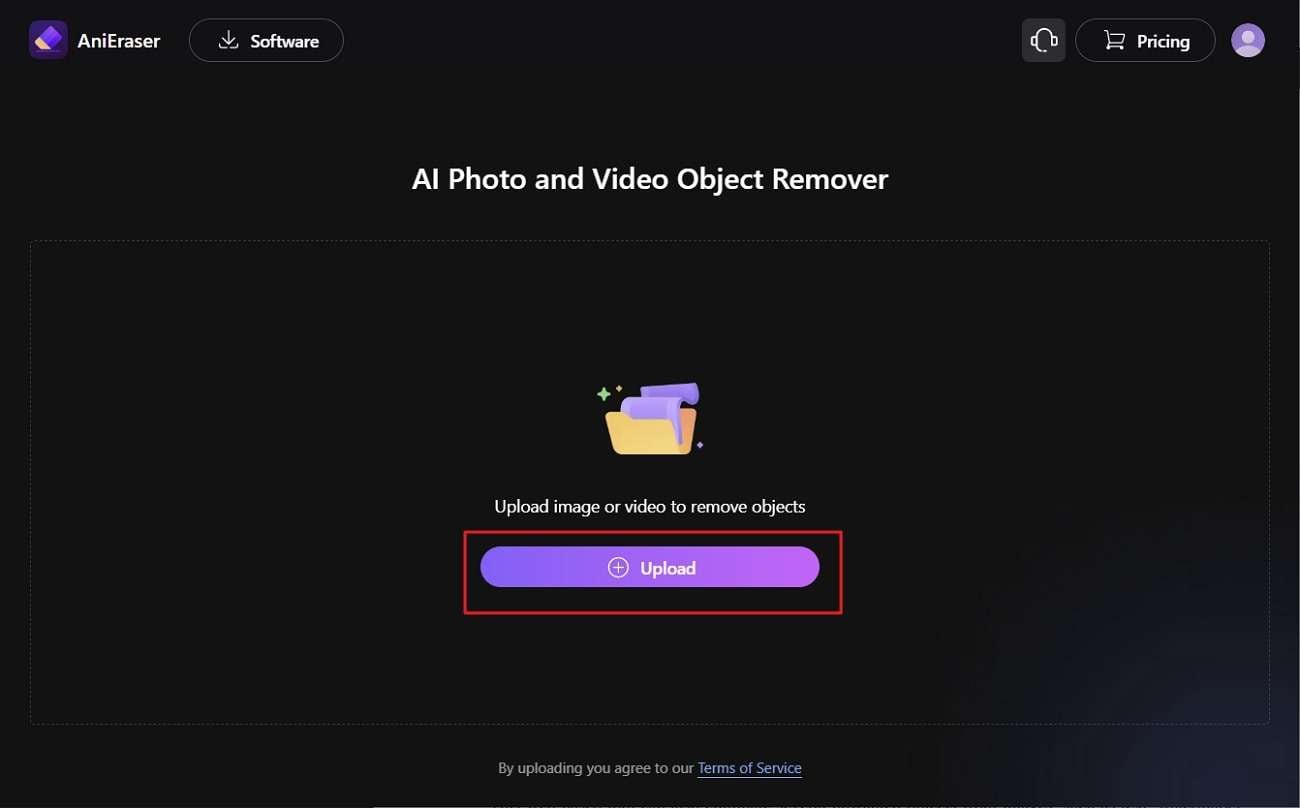
Step2Supprimer le filigrane et enregistrer l'image
Pour continuer, gérez la taille du pinceau à l'aide des "curseurs de pinceau" et mettez en évidence le filigrane gênant sur la photo. Veillez à mettre en évidence le filigrane avec précision. Après l'avoir mis en évidence, cliquez sur le bouton "Remove Objects Now" (Supprimer les objets maintenant) et sélectionnez le bouton "Download" (Télécharger).